Cara membuat Database dengan PHPMyadmin
jumpa lagi bersama SM situs seputar ilmu programmer terpercaya dan jelas. baik untuk postingan kali ini SM akan memberikan sebuah informasi bagaimana cara menggunakan atau membuat sebuah database di web menggunakan PHPMyAdmin .mungkin dari sebagian sobat khususnya untuk kalangan anak sekolahan yang lagi nyari informasi untuk membuat sebuah tugas akhir jurusan IT atau kalangan anak kuliahan yang sedang cari informasi untuk skripsi tersebut atau sobat yang lagi pengen belajar database .dan inilah situs SM yang akan menjadi pilihan tepat untuk sobat. baik sebelum saya jelaskan terlebih dahulu cara membuat database mungkin diantara sobat yang belum tau apa sih phpmyadmin itu?
jadi PhpMyAdmin itu adalah perangkat lunak yang ditulis dengan bahasa
pemrograman PHP yang digunakan untuk menangani administrasi MySQL(Database)
melalui Jejaring Jagat Jembar (World Wide Web). phpMyAdmin
mendukung berbagai operasi MySQL, diantaranya (mengelola basis data,
tabel-tabel, bidang (fields), relasi (relations), indeks, dan yang paling utama adalah didukung dengan XAMPP. apa itu XAMPP? Bisa klik disini
baik.langsung saja ,hal yang pertama sobat lakukan adalah membuka aplikasi XAMPP terlebih dahulu jika belum punya bisa download dulu klik disini .setelah sobat buka aplikasi tersebut sobat " START " yang tertulis APACHE dengan MySQL seperti di bawah ini.
Langkah -langkah membuat database phpmyadmin :
1. setelah sudah di start sobat buka browser apa saja lalu ketik "LocalHost "nanti bakal muncul Halaman utama XAMPP jika munculnya pilihan bahasa pilih bahasa english nanti akan ke halaman utama XAMPP
2.sobat klik yang tertulis phpmyadmin lalu akan muncul seperti ini
3.jika sudah tahap selanjutnya adalah sobat pilih yang " Basis data " lalu di kolom tersebut sobat masukan nama apa saja untuk penamaan databasenya biarkan statusnya penyortiran lalu klik buat
4.jika sobat sudah klik,di list pinggir kiri klik nama database yang sobat tadi buat akan bertampilan seperti ini
sobat klik yang " buat tabel " sebelah kiri
5.selanjutnya sobat masukan nama tabelnya dulu apa saja, lalu jika sudah masukan di field nama ,jenis ,panjang nilai index, A I di field tabel tersebut seperti gambar ini
keterangan:
- kolom Nama : sobat bebas apa saja penamaannya di kolom tersebut asalkan di awali dengan ID atau nomor atau nik, itu berguna untuk menjadi primary key nya mencegah data yang akan di input biar tidak double input
- kolom jenis : itu adalah tipe data tersebut kalau misalkan ID/nomor pilih tipe data
INT (integer) tipe data untuk bilangan angka
Varchar tipe data berupa huruf dan angka misalkan untuk nama dll
Text tipe data berupa huruf yang panjang tak terbatas misalkan untuk Alamat
- kolom panjang/nilai : sebenarnya ini buat perhitungan perkarakter sebuah kalimat
ID misalkan input 1 1 digit ,input 2 2digit,dan seterusnya
Nama misalkan inputnya 50 berarti perkarakter huruf jangan melebih 50
- kolom index : itu untuk berlaku ID/NOMOR/NIK sebagai pemberian primary key
- kolom A I : itu untuk pengurutan data dan nomor data dari a sampai z ,nomor 1 sampai seterusnya
jika sobat sudah mengisi kolom field tabel tersebut sobat langsung klik simpan dan berhasil sobat baru membuat sebuah database dengan 1 tabel jika sobat pengen menambahkan tabel di dalam 1 database tinggal klik buat tabel kembali.
Cara melihat tabel yang sudah di buat :
1. setelah di klik simpan akan bertampilan seperti ini
2.sobat klik list nama tabel yang sobat buat tadi di sebelah kiri dan inilah hasil yang tadi sobat buat tabel tersebut
jadi kesimpulannya adalah untuk membuat sebuah database harus membuat nama databasenya terlebih dahulu lalu buat tabel dan mengisi kolom field field tabel tersebut.
demikian posting toturial /cara membuat database dengan phpmyadmin sampai disini dulu semoga apa yang saya share ilmu ini bermanfaat buat sobat khususnya yang lagi ngerjain tugas atau belajar ya hehehe SEMANGAT...







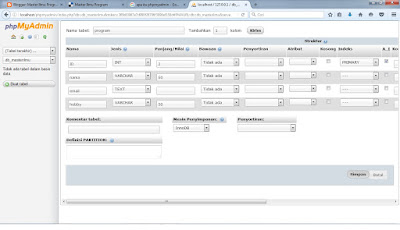


ini yang saya cari gan buat tugas kuliah heheh
ReplyDeletemantap gan semoga bermanfaat ya artikel SM ini
ReplyDeleteckckckckkk, sikat gan
ReplyDeleteSELAMAT MENCOBA GAN
ReplyDeletemantap nih. siap coba...
ReplyDeletesilahkan gan
ReplyDelete